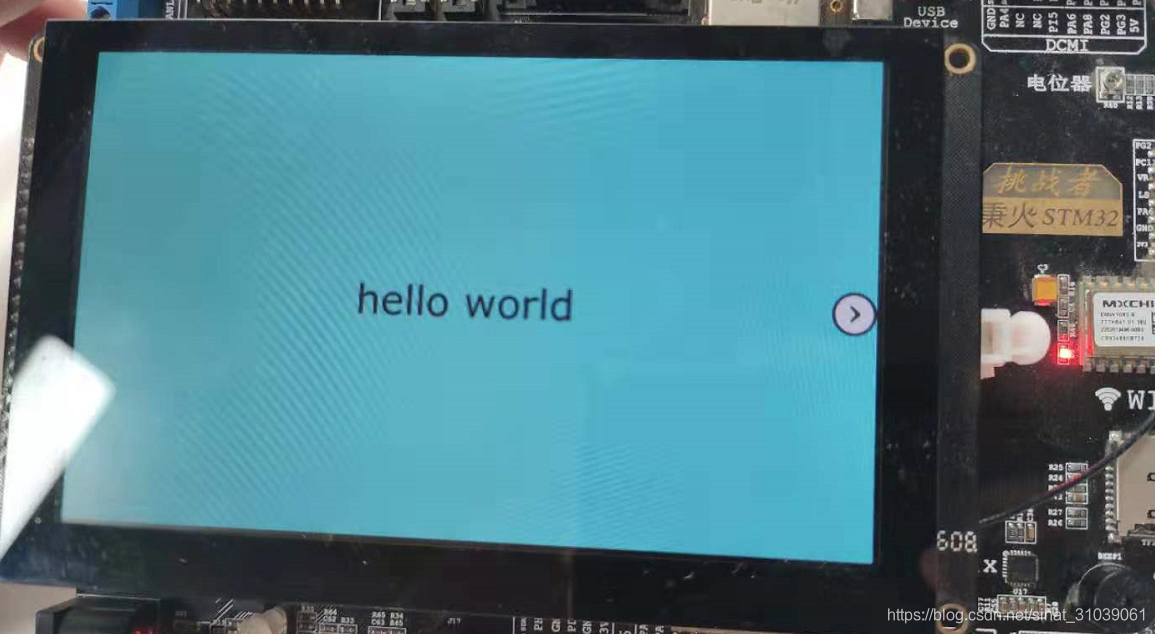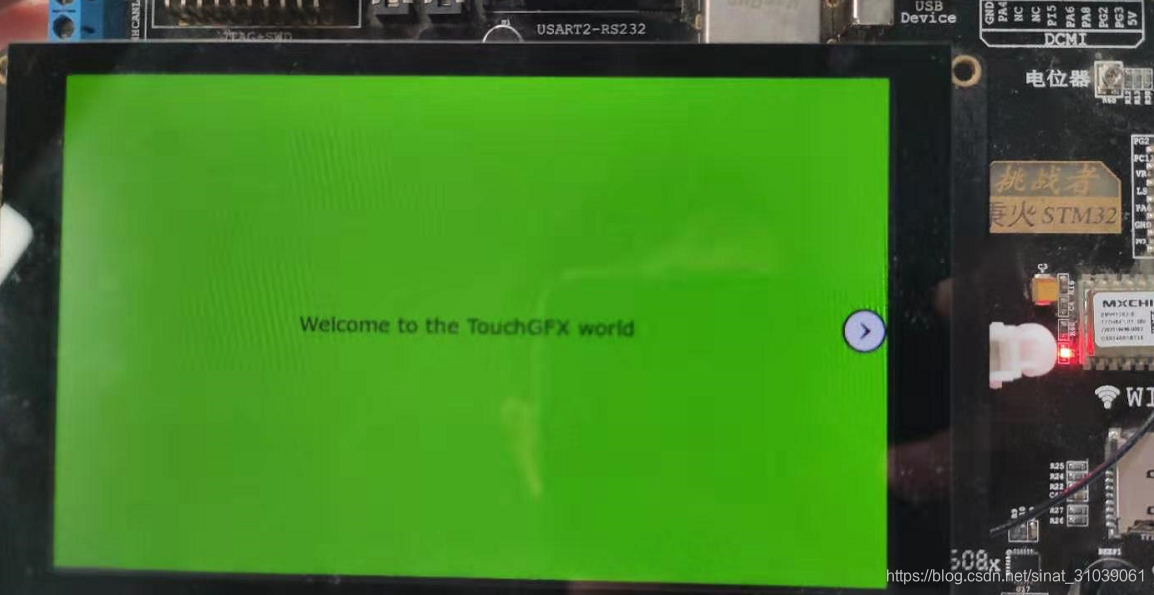目录:
新版:
0.STM32F429使用STM32CUBMX5.6移植touchGFX4.13
旧版:
1.STM32F429移植touchGFX(一)——通过STM32CubeMX移植TouchGFX
2.STM32F429移植touchGFX(二)—— 使用MVP架构来实现GUI和硬件的双向交互
3.STM32F429移植touchGFX(三)—— 实现DIY数字仪表
实验平台:
硬件: 野火挑战者STM32F429 V1开发版
软件: 最新版本的STM32CubeF4固件库,TouchGFXDesigner v4.12.3和 STM32CubeMX v5.4.0,开发环境MDK v5.26
实验前准备工作:
1.准备一套 野火挑战者STM32F429开发版,和下载工具
2.下载 TouchGFXDesigner v4.12.3
3.下载 STM32CubeMX v5.4.0
4.下载 MDK v5.26
下载:
代码持续更新中:github代码下载地址
联系作者:
欢迎加我微信,一起学习交流
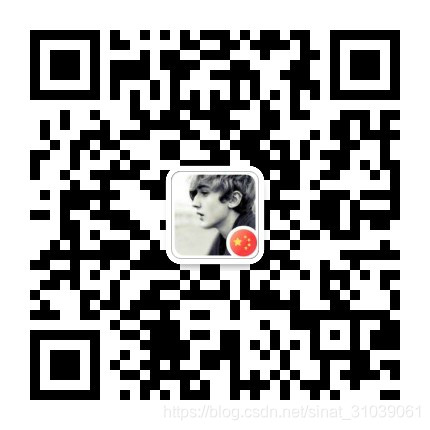
通过STM32CubeMX从零驱动STM32F429,并创建一个TouchGFX工程:
步骤

组件
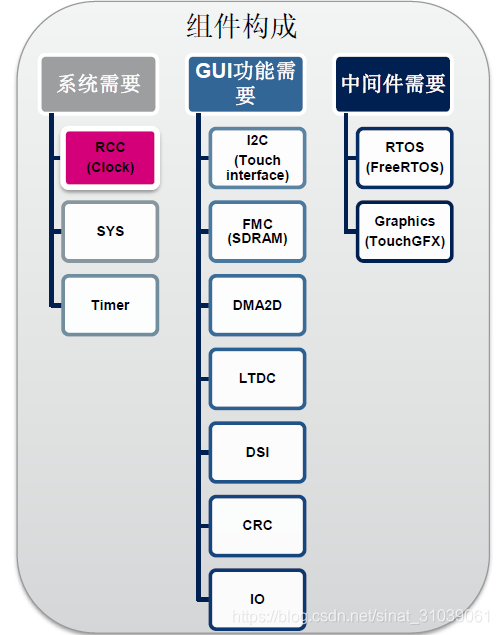
1.使能CRC校验,ST使用TouchGFX必须使能CRC
2.配置RCC时钟
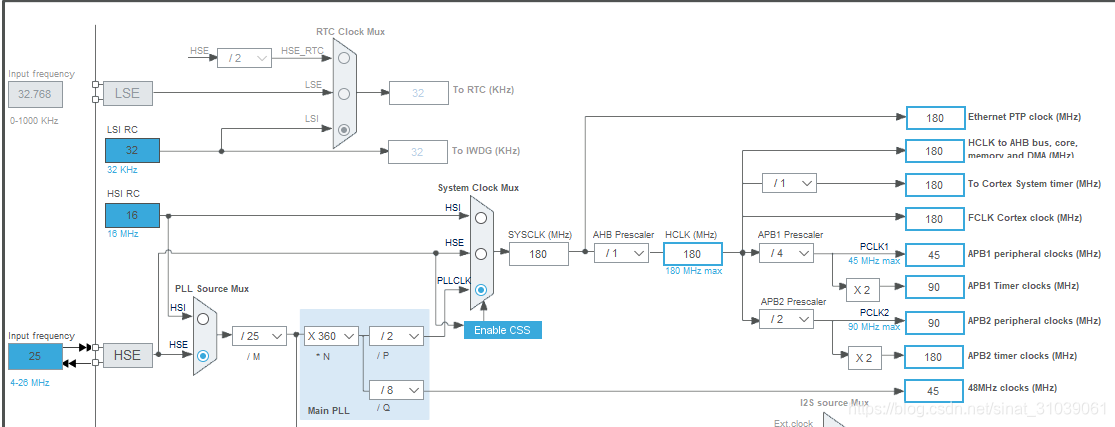
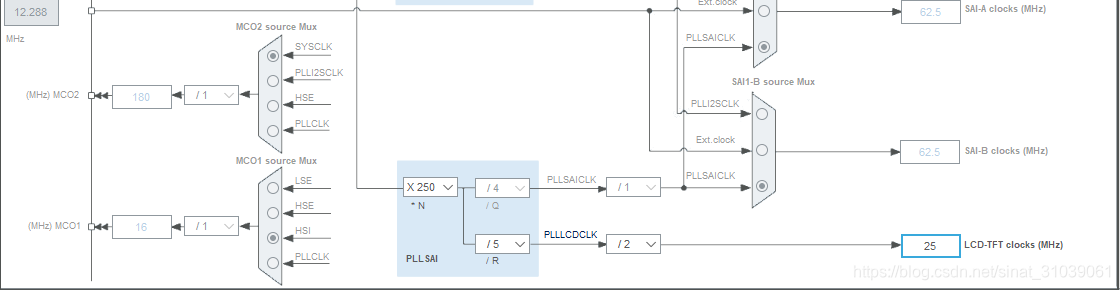
3.配置定时器,使能TIM7,不要打开中断

4.配置FMC(SDRAM)
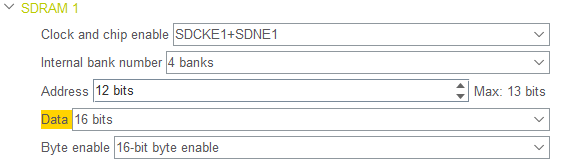
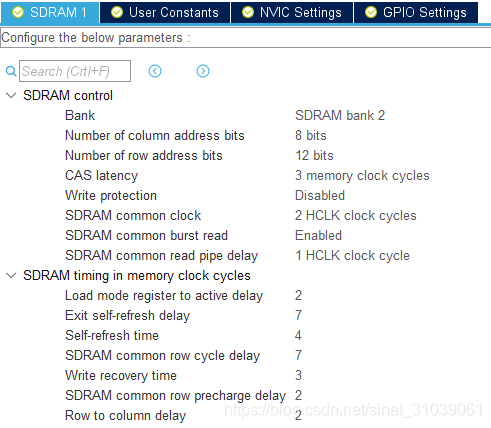
5.配置DMA2D,打开DMA2D中断
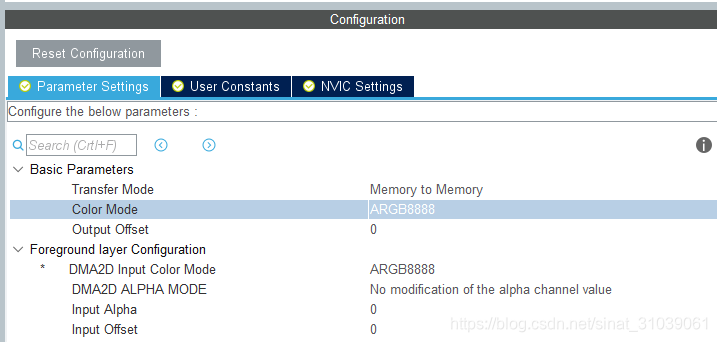
6.配置LTDC,打开LTDC中断
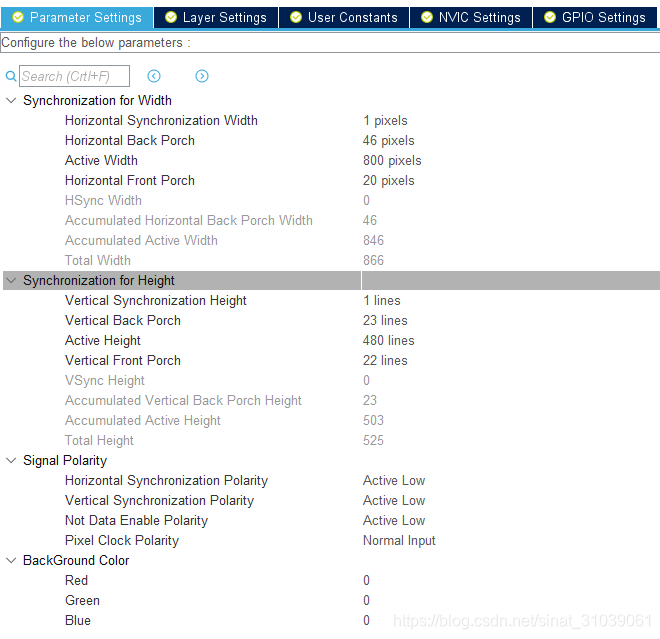
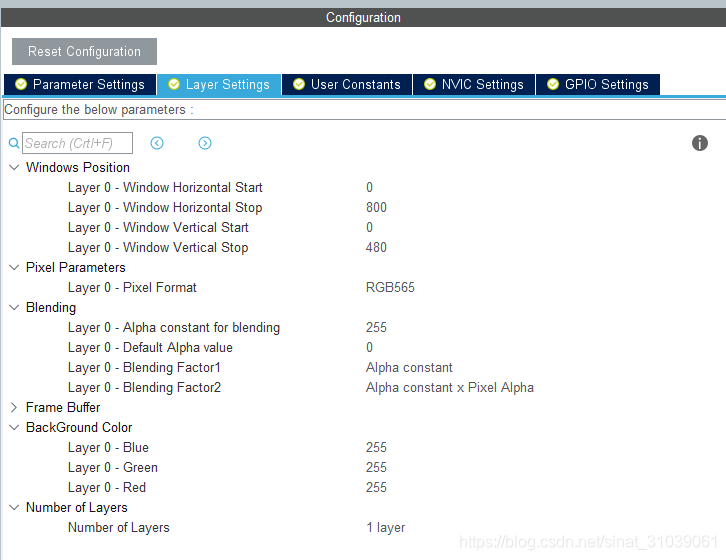
更改LTDC的复用IO口,使符合野火的开发板

7.使能SPI5
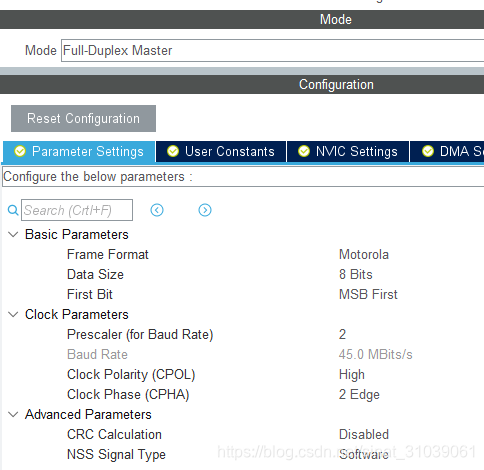
8.配置其余GPIO口

9.配置freeRTOS
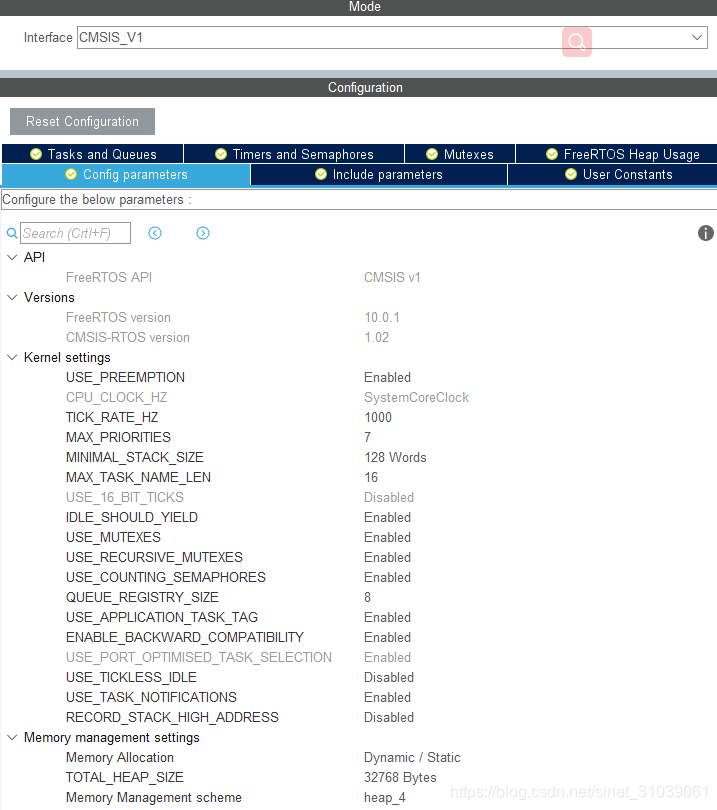

10.配置GPAPHICS
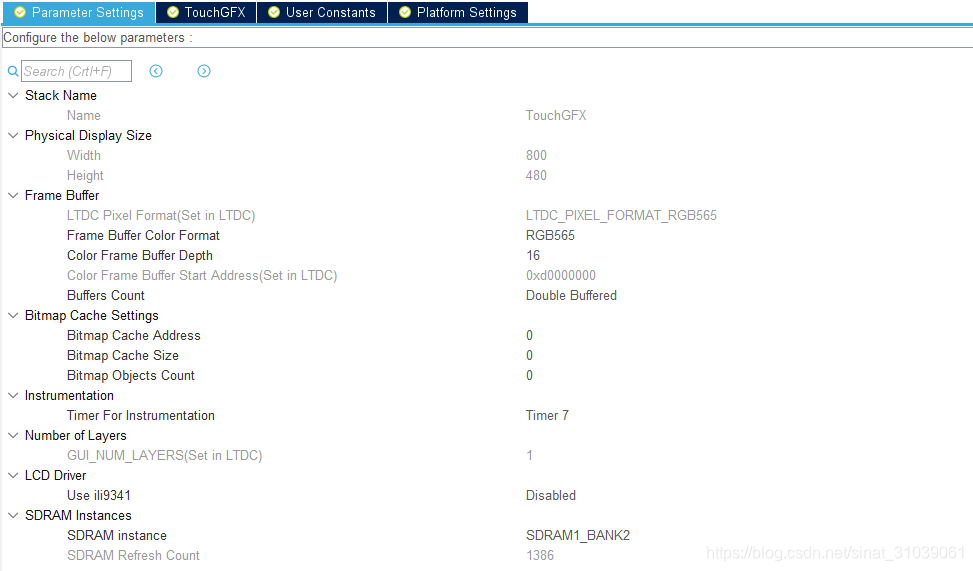
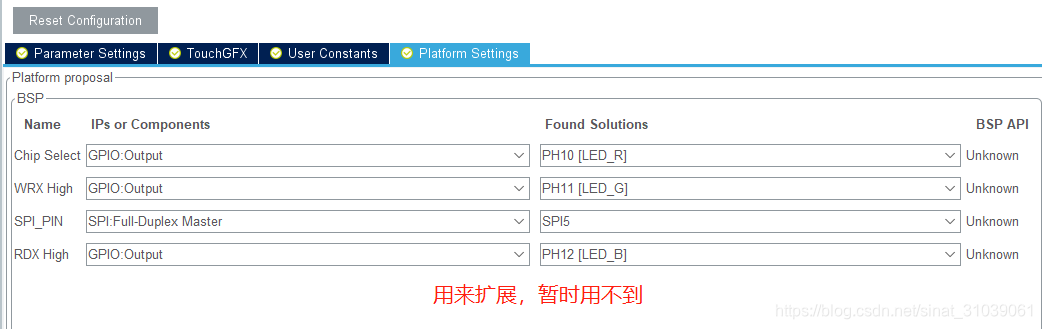
11.生成工程
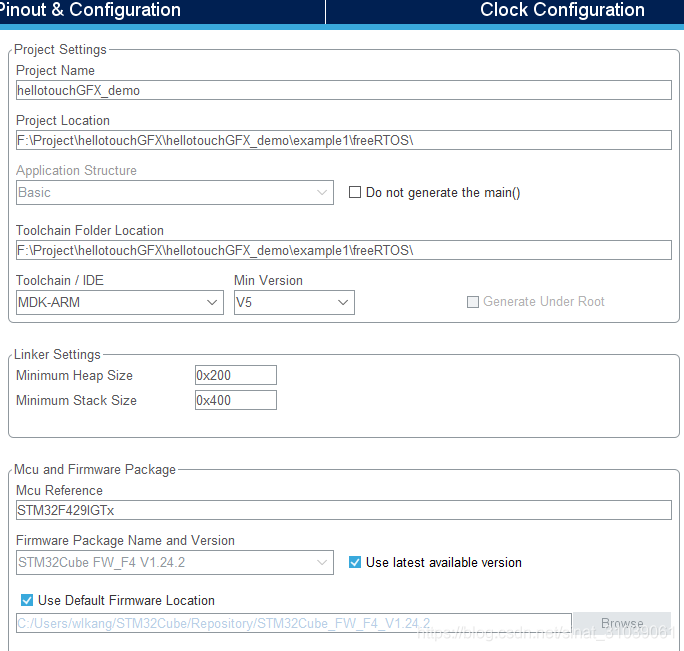
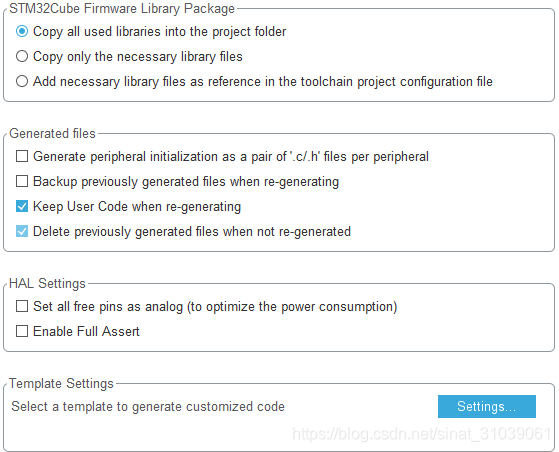
生成工程后不要打开,回到第10步,打开TouchGFX Designer(灰色那个按钮变亮,点击打开)
12.执行TouchGFX Designer
官方教程如下:
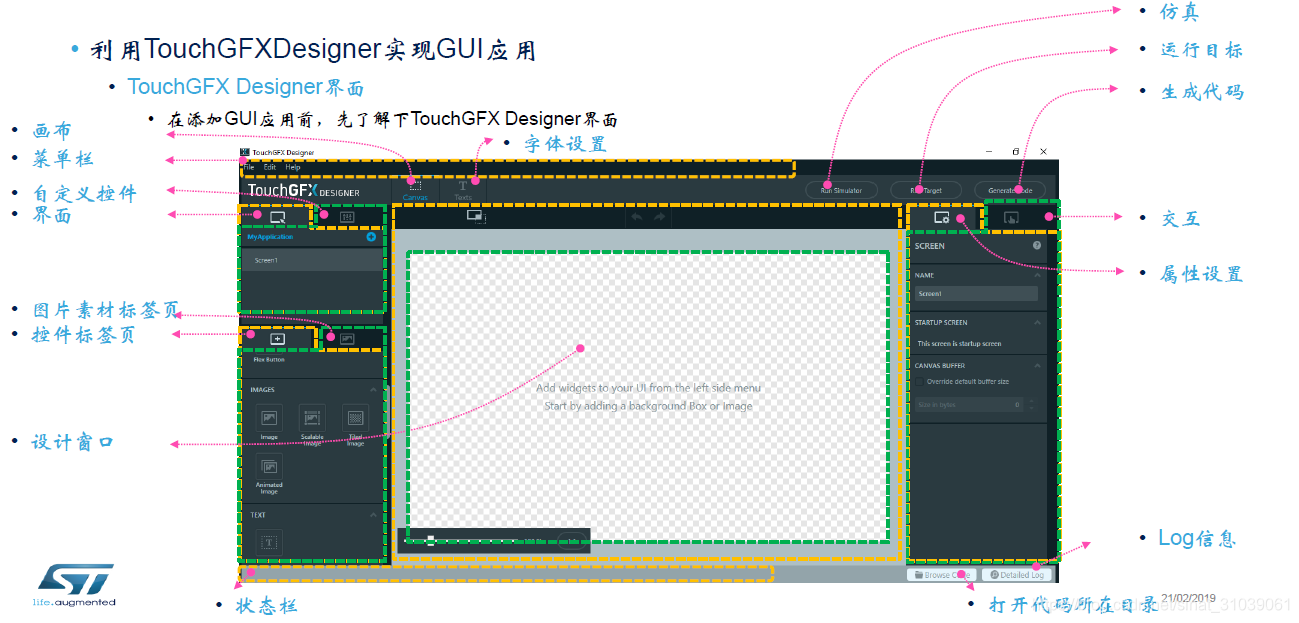
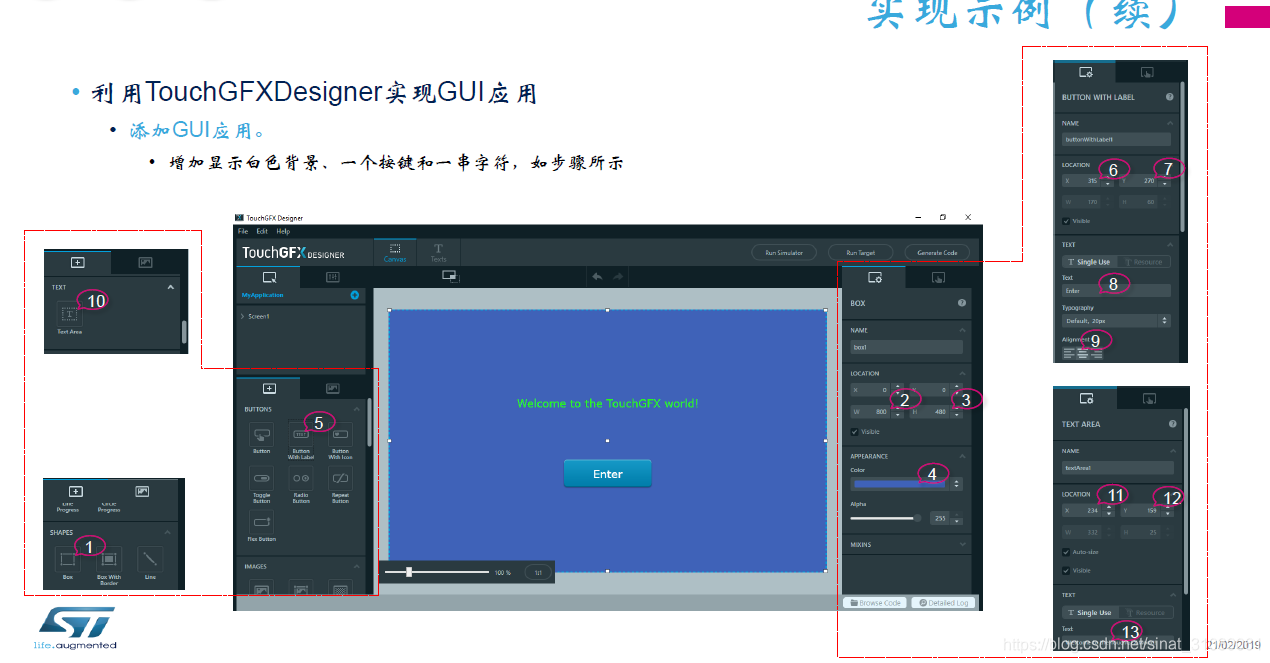
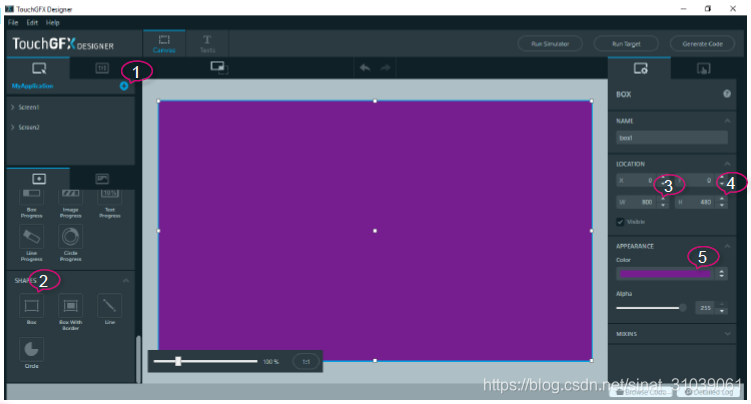
我做的DEMO如下:

同样设置第二个界面
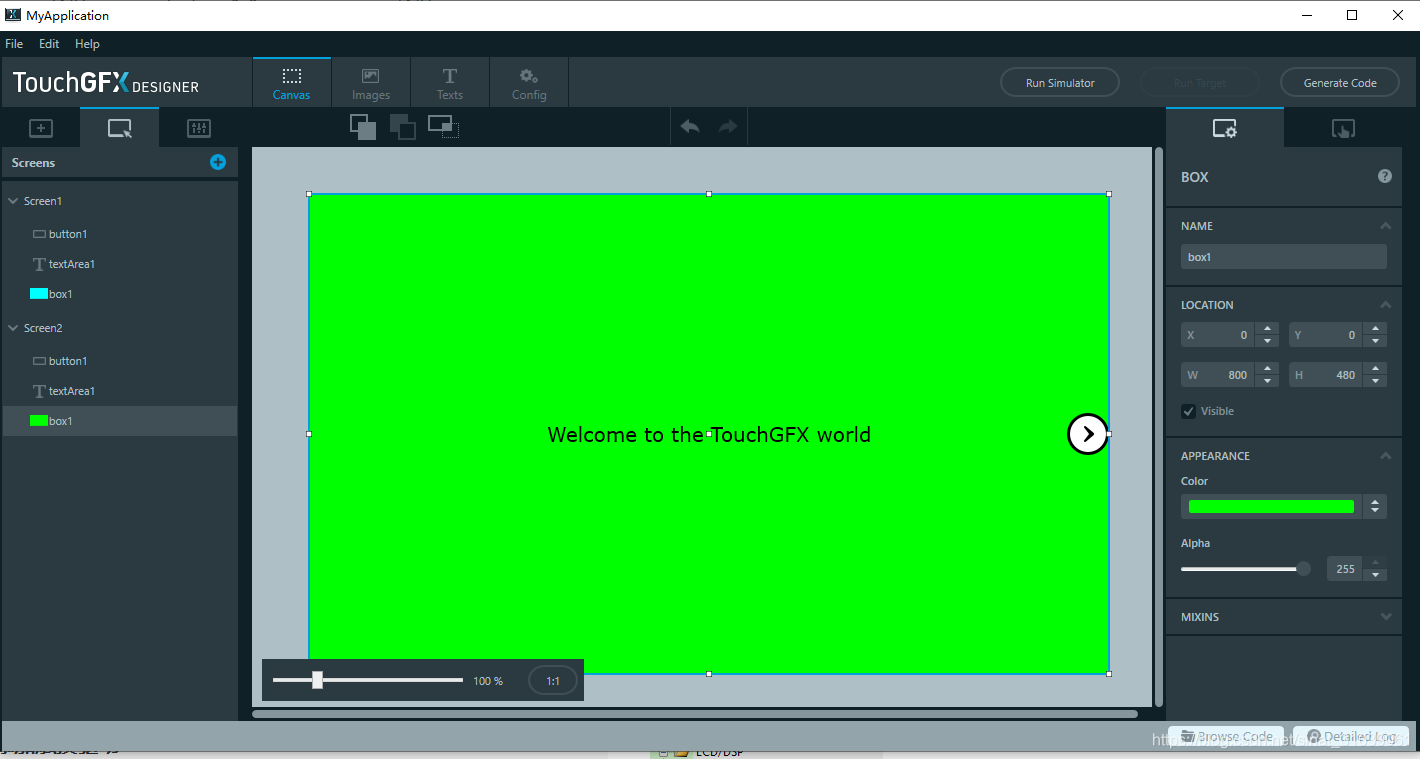
点击Generate Code 生成代码,关闭TouchGFX,重新用STM32Cube生成工程,打开工程,不要编译,编译会有错误
更改代码,添加触摸驱动
去掉这个目录下所有的文件,添加野火的触摸驱动和串口
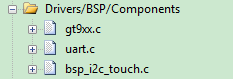
6.配置触摸驱动
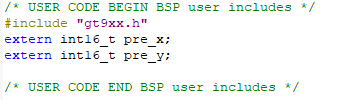
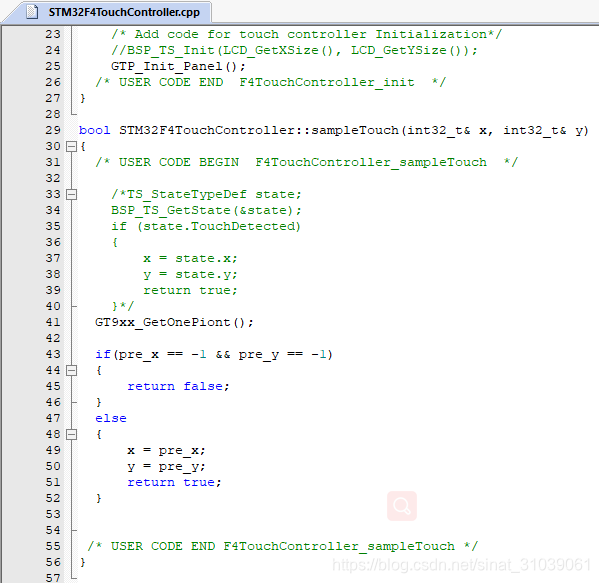
7.效果如下,这是第一部分,第二部分写使用TouchGFX的MVP模式来实现和硬件的双向交互